
Talaan ng mga Nilalaman:
- May -akda John Day [email protected].
- Public 2024-01-30 13:15.
- Huling binago 2025-01-23 15:13.
Sa pamamagitan ng Marketing11 Sundan ang Higit pa ng may-akda:
Madali mong makuha ang Excel upang kumilos bilang isang live na stock reader ng balita sa RSS na may isang libreng add-on. Ano ang cool tungkol dito, taliwas sa paggamit ng isang regular na reader ng balita, ay maaari mo itong i-update ang balita depende sa simbolo ng stock na interesado ka. Dagdag pa, maaari ka ring magdagdag ng mga live na quote ng stock.
At sa pamamagitan lamang ng pagpindot sa F9, ang iyong balita ay magpapalabas ng pinakabagong balita tungkol sa iyong mga stock!
Hakbang 1: Libreng Pag-download para sa Microsoft Office Excel Binabasa ang Mga RSS File
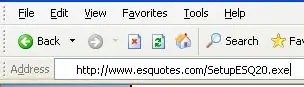
I-download at i-install ang software na ito sa https://www.esquotes.com/SetupESQ20.exe Mag-i-install ito ng isang maliit na dll sa iyong system32 folder, na ginagamit ng Excel upang mabasa ang RSS file.
Hakbang 2: Workbook para sa Microsoft Office Excel DYI RSS Reader para sa Mga Stock
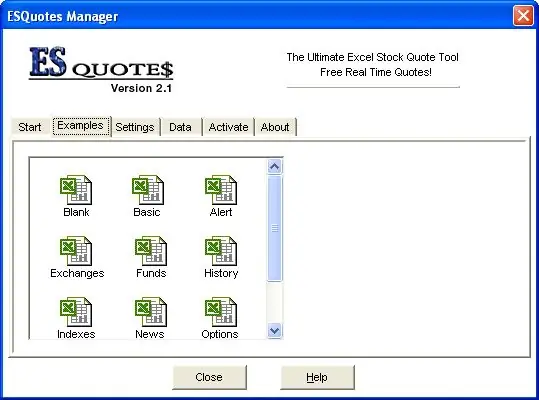
Pumunta sa pagsisimula ng Windows: mga programa: ESQuotes2: ESQMgr.exe.
Mag-click sa tab na Mga Halimbawa at pagkatapos ay sa ESQBasic.
Hakbang 3: Lumikha ng Iyong Sariling Personal na Excel Workbook upang Basahin ang Stock RSS Feeds
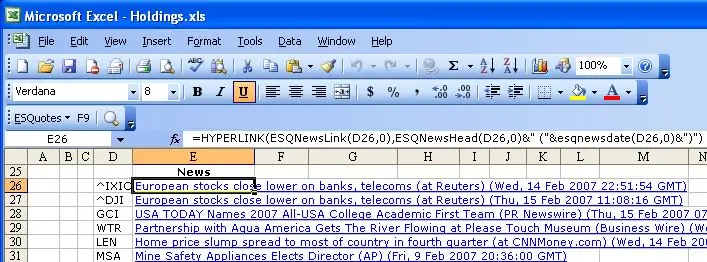
Sa cell D26, ipasok IXIC Sa cell D27, ipasok Ang DJI Sa cell D28, ipasok ang GCI Sa cell D29, ipasok ang WTR Sa cell D30, ipasok ang LEN Sa cell D31, ipasok ang MSA Sa cell D32, ipasok ang OCR Sa cell D33, ipasok ang IVC Sa cell E26, ipasok = HYPERLINK (ESQNewsLink (D26, 0), ESQNewsHead (D26, 0) & "(" & esqnewsdate (D26, 0) & ")") Sa cell E27, ipasok = HYPERLINK (ESQNewsLink (D27, 0), ESQNewsHead (D27, 0) & "(" & esqnewsdate (D27, 0) & ")") Sa cell E28, ipasok ang = HYPERLINK (ESQNewsLink (D28, 0), ESQNewsHead (D28, 0) & "(" & esqnewsdate (D28, 0) & ")") Sa cell E29, ipasok = HYPERLINK (ESQNewsLink (D29, 0), ESQNewsHead (D29, 0) & "(" & esqnewsdate (D29, 0) & ")") Sa cell E30, ipasok ang = HYPERLINK (ESQNewsLink (D30, 0), ESQNewsHead (D30, 0) & "(" & esqnewsdate (D30, 0) & ")") Sa cell E31, ipasok ang = HYPERLINK (ESQNewsLink (D31, 0), ESQNewsHead (D31, 0) & "(" & esqnewsdate (D31, 0) & ") ") Sa cell E32, ipasok ang = HYPERLINK (ESQNewsLink (D32, 0), ESQNewsHead (D32, 0) &" ("& esqnewsdate (D32, 0) &") ") Sa cell E33, ipasok ang = HYPERLINK (ESQNewsLink (D33, 0), ESQNewsHead (D33, 0) & "(" & esqnewsdate (D33, 0) & ")") Pindutin ang F9 at i-a-update ka ng iyong workbook ang pinakabagong balita sa anumang stock na gusto mo!
Inirerekumendang:
Basahin ang Mga Halaga ng ADC Mula sa Mga Potensyal: 4 Mga Hakbang

Basahin ang Mga Halaga ng ADC Mula sa Mga Potensyal: Sa artikulong ito ipapakita ko sa iyo kung paano basahin ang mga halaga ng ADC mula sa isang potensyomiter. Ito ang batayan ng programa ng Arduino. na binabasa ang mga halagang analog na ginagamit ang Analog pin na ibinigay ng Arduino. maliban sa paggamit ng potentio, maraming mga sensor na
Paano Gumawa ng isang Device ng IoT upang Makontrol ang Mga Kagamitan at Subaybayan ang Panahon Gamit ang Esp8266: 5 Mga Hakbang

Paano Gumawa ng isang IoT Device upang Makontrol ang Mga Kagamitan at Subaybayan ang Panahon Gamit ang Esp8266: Ang Internet ng mga bagay (IoT) ay ang inter-networking ng mga pisikal na aparato (tinukoy din bilang " mga konektadong aparato " at " mga smart device "), mga gusali, at iba pang mga item - naka-embed sa electronics, software, sensor, actuators, at
Ang Pinakamadaling Paraan upang Mag-print ng Mga Mensahe sa Teksto o Mga Pag-uusap sa IMessage Mula sa IPhone: 3 Mga Hakbang

Ang Pinakamadaling Mga Paraan upang Mag-print ng Mga Mensahe sa Teksto o Mga Pag-uusap sa IMessages Mula sa IPhone: Kamusta po sa lahat, Sa Instructable na ito, ipapakita ko sa iyo ang ilang pinakamadaling paraan upang mag-print ng mga text message mula sa iyong iPhone. Napakaraming mahahalagang mensahe na natanggap namin sa ating buhay ngayon hindi darating sa pamamagitan ng sulat, o kahit sa pamamagitan ng email, ngunit sa pamamagitan ng tex
Gawin ang Iyong Windows Basahin ang Mga Files Writen sa Notepad !: 3 Mga Hakbang

Gawin ang Iyong Windows Basahin ang Mga File Writen sa Notepad !: Kumusta, itinuturo ko sa iyo tuturuan kita kung paano gawin ang iyong windows xp basahin ang mga file ng teksto sa iyong PC sa pamamagitan ng isang simpleng VBscript !. Itinuro ko ito bilang tugon sa ilang pangangailangan mula sa isang nakaraang itinuro na ginawa ko na kung saan ay pag-uusapan ang iyong windows xp!
Baguhin ang isang Energizer Energi upang Pumunta Adapter upang Bayaran ang Iyong Motorola Telepono: 4 na Hakbang

Pagbabago ng isang Energizer Energi upang Pumunta Adapter upang Singilin ang Iyong Motorola Telepono: Bumili ako ng isang Energizer Energi To Go charger upang singilin ang aking Palm TX sa bukid habang nag-geocaching. Sumama ito sa adapter upang singilin ang isang Palm pati na rin ang isa upang singilin ang ilang mga random na cell phone na hindi ko pagmamay-ari. Mukhang kung nais kong singilin ang aking Motorol
